Come Aggiungere Clip in iMovie [Aggiornato 2020]
Unire i videoclip in iMovie è più semplice di quanto sembri. Basta seguire questo rapido tutorial per imparare a farlo in modo semplice e veloce.
Come Aggiungere Clip in iMovie [Aggiornato 2020]
Aggiornato il 09/04/2024• Soluzioni comprovate
Avete mai girato dei piccoli videoclip e volete unirli in un unico filmato? Bene, in questo articolo, vi introduciamo come unire/unire le vostre clip in iMovie e la sua alternativa. Se avete una soluzione migliore, lasciate un commento qui sotto.
- Part 1: Un modo più semplice per unire le clip in Mac
- Part 2: Come Unire Più Clip Separate in iMovie
- Part 3: Come Unire delle Clip Divise in Uno con iMovie
Correlato: Come fare uno schermo diviso (fianco a fianco) in iMovie
Parte 1: Un Modo più Semplice per Unire le Clip in Mac con filmora9
Wondershare Filmora9 per Mac può agire come un video che unisce così affidabile. Consente di unire diversi tipi di video clip in un nuovo file senza soluzione di continuità. Dopo aver unito i vostri video, questo meraviglioso strumento di editing video vi permette anche di caricare direttamente il file completo sui siti YouTube e Facebook per condividerlo, masterizzarlo su DVD e trasferirlo praticamente su qualsiasi dispositivo mobile.
Di seguito è riportato il tutorial passo dopo passo su come partecipare ai film in Filmora9 per Mac.
Step 1. Importare i file multimediali
Importa tutti i video clip che vuoi unire. Per fare questo, basta scegliere l'opzione "File" > "Import Media" per importare i file video locali nell'album dell'utente. Oppure puoi trascinare e rilasciare i file di destinazione dal computer all'album di questa applicazione.

Passo 2. Unire insieme i video
Trascinate questi file video dal vostro album video alla timeline uno ad uno. Ora potete sistemarli sulla timeline secondo l'ordine di riproduzione. La barra di scorrimento viene offerta per aiutarvi ad organizzare i file video senza sovrapporli. Dopo di che, potete cliccare sul pulsante Play per visualizzare l'effetto in tempo reale.
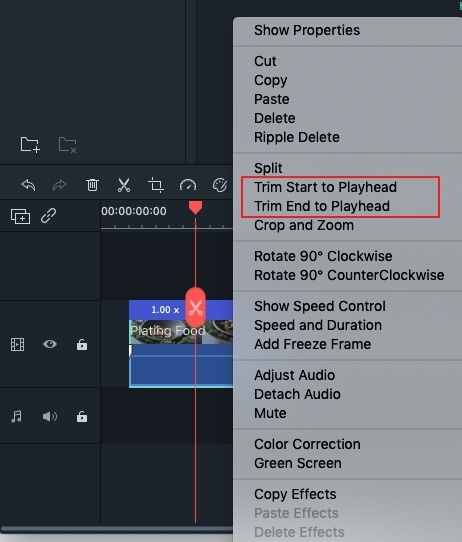
Passo 3. Salvare il video unito

Cliccare il pulsante "Esporta" per selezionare uno dei metodi di esportazione. Potete andare alla scheda "Formato" per scegliere il formato desiderato. Se volete caricare la creazione video su YouTube e Facebook per la condivisione, basta cliccare sulla scheda "YouTube" o "Facebook" per inserire il vostro account e la password per pubblicarla. In alternativa, potete salvarlo sui vostri dispositivi mobili. Guardate il video qui sotto per vedere cosa Filmora può fare per voi e scaricatelo gratuitamente ora per verificare.
Parte 2: Come Unire più Clip Separate in iMovie
Passo 1. Costruire un nuovo progetto
Per prima cosa, aprire iMovie e cliccare su "File" nel menu principale, selezionare "Nuovo progetto" per avviare un nuovo progetto iMovie. Quindi nominare il progetto e impostare le impostazioni del progetto per cose come il rapporto d'aspetto in base alle specifiche dei file a cui si vuole aderire utilizzando iMovie.
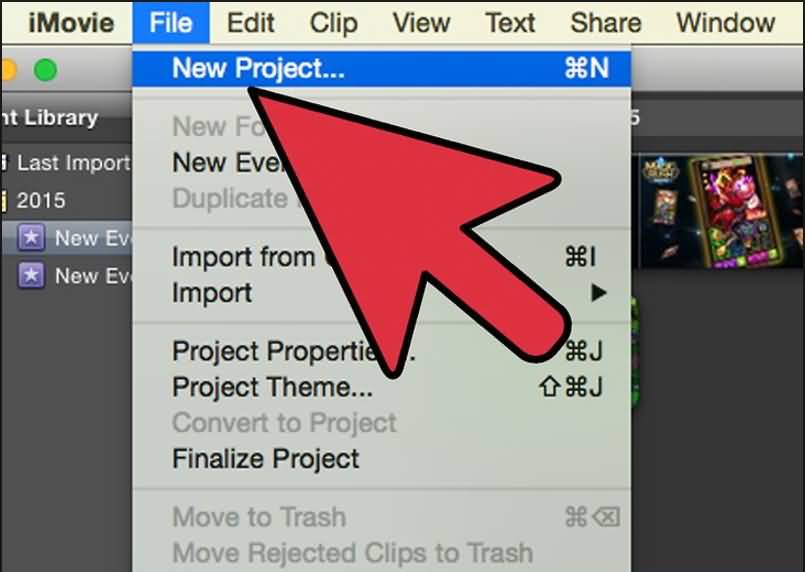
Passo 2. Importazione di videoclip su iMovie
Andate su "File> Import> Film". Poi apparirà un browser che vi permetterà di selezionare i file che volete portare. Dopo aver scelto i file di destinazione, fare clic su "Importa" e tutti i clip appariranno nella finestra Evento, dove possono trovarsi in diversi fotogrammi a seconda della lunghezza dei clip stessi.
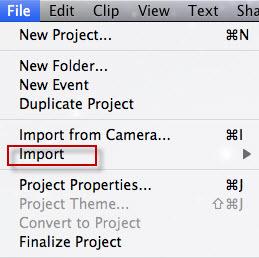
Passo 3. Unire le clip
iMovie permette di selezionare quale sezione della clip si desidera, se non l'intera. Ora potete scegliere le clip che volete unire, rilasciarle nella finestra del progetto e ordinarle secondo le vostre esigenze. Poi, quando si riproduce attraverso la finestra del progetto, si scopre che tutte le clip sono unite insieme.

Correlato: Come invertire una video clip con iMovie
Passo 4. Esporta il nuovo file
Ora che tutti i clip nella finestra Project sono riprodotti come uno solo, è possibile esportarlo in modo che rimanga come un singolo clip. Per fare questo, andate su "Condividi" e ci sono una varietà di opzioni diverse. L'opzione di esportazione più comune è "File", poiché è il modo più semplice per creare una nuova clip. Se volete inviare su file ad iTunes, selezionate l'opzione "iTunes". Dopo aver cliccato su File, impostate la risoluzione, il formato, la qualità nel dialogo a comparsa.
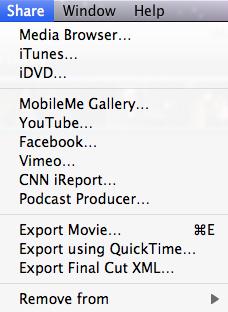
Correlato: Come aggiungere/togliere l'effetto mosaico in iMovie
Parte 3: Come Unire le Clip divise in uno in iMovie
La funzione Join Clips di iMovie consente di unire nuovamente una clip che è stata divisa, il che significa che se avete importato due o più clip separate e volete unirle in un unico video, le Join Clips non saranno disponibili. Per unire più clip separate in un unico video in iMovie, è necessario seguire i passi sopra citati.
Dopo aver diviso le clip, tenendo premuto Shift e selezionare le clip che devono unirsi per evidenziarle. Vai a Modifica e poi selezionat Unire clip, e poi si vedrà che le clip sono fuse in una sola.
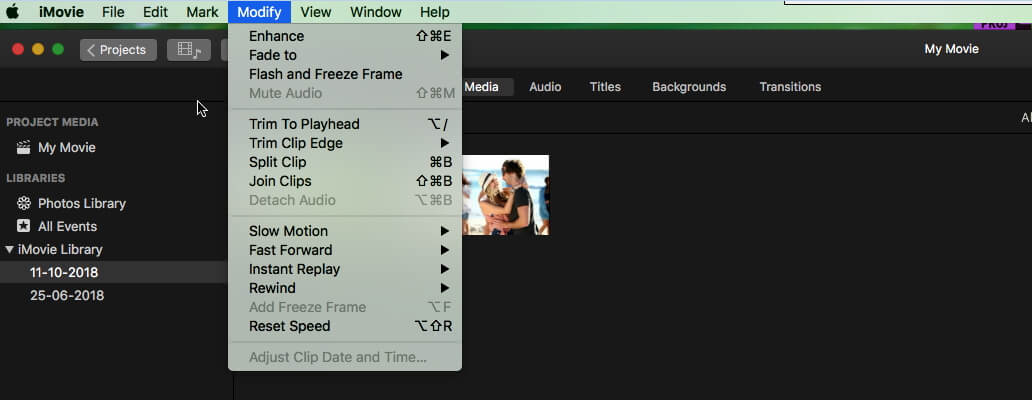
Vi potrebbe anche piacere: Come unire le clip in Windows Movie Maker
Mentre molte persone si lamentano delle clip di join in iMovie non è così facile per i principianti e le caratteristiche di iMovie sono limitate. Ma ad essere onesti, questo è l'editor video gratuito per gli utenti Mac. Se siete alla ricerca di un software di editing video più potente, provate Filmora for Mac.

Il programma di montaggio video potenziato dall'IA, superpotente e facile da usare per tutti i creatori.
Provalo Gratis Provalo Gratis Provalo Gratis Garanzia di Download Sicuro, zero malware
Garanzia di Download Sicuro, zero malware



